Kā pārvietoties Word 2007 tabulā
Uzziniet, kā efektīvi pārvietoties Word 2007 tabulā, izmantojot īsinājumtaustiņus un peles darbības, lai optimizētu savu darba plūsmu.
Ak, ko Word 2010 var darīt ar dokumentiem! Varat vienlaikus atvērt vairākus Word dokumentus un strādāt pie daudziem tiem, pārslēdzoties starp dažādiem atvērtajiem dokumentiem.
Tas nav jautājums par to, vai Word var strādāt ar vairākiem dokumentiem vienlaikus. Nē, jautājums ir par to, kā jūs atverat šos dokumentus:
Komanda Atvērt: vienkārši turpiniet izmantot komandu Atvērt, lai atvērtu dokumentus. Nav oficiālu ierobežojumu attiecībā uz dokumentu skaitu, ko Word var atvērt, taču, iespējams, vēlēsities izvairīties no pārāk daudzu dokumentu atvēršanas (vairāk nekā desmit), jo tie palēnina datora darbību.
Dialoglodziņš Atvērt: dialoglodziņā Atvērt atlasiet vairākus dokumentus, ko atvērt. Noklikšķiniet un turiet taustiņu Ctrl, lai atlasītu dokumentus. Noklikšķiniet uz pogas Atvērt, un visi dokumenti tiks atvērti, katrs savā logā.
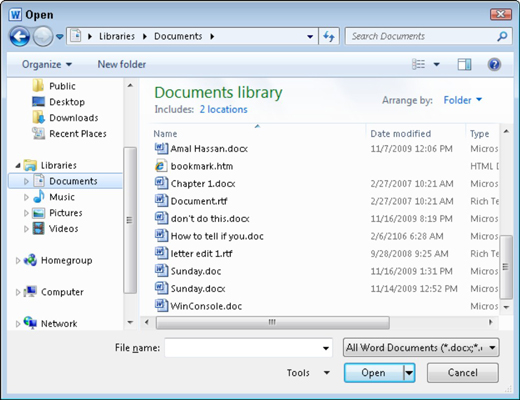
Word dokumentu ikonas: jebkurā mapes logā atlasiet vairākas Word dokumentu ikonas. Nospiediet tos ar peli vai nospiediet taustiņu Ctrl, lai atlasītu vairākus dokumentus. Nospiediet taustiņu Enter, lai atvērtu partiju.
Katrs dokuments atrodas savā Word programmas logā. Viens no veidiem, kā pārslēgties starp tiem, ir izmantot cilnes Skats izvēlni Pārslēgt Windows.
Cilnē Skats noklikšķiniet uz pogas Pārslēgt Windows.
Tiek atvērta izvēlne Switch Windows, kurā ir uzskaitīti pat deviņi programmā Word atvērtie dokumenti.
Lai pārslēgtos uz citu dokumentu, izvēlieties to izvēlnē.
Ja vienlaikus ir atvērti vairāk nekā deviņi dokumenti, izvēlnes Pārslēgt Windows pēdējais vienums ir komanda Vairāk Windows.
Ja tas parādās, izvēlieties komandu Vairāk Windows, lai parādītu dialoglodziņu Aktivizēt, kurā ir uzskaitīti visi atvērtie dokumentu logi.
Dialoglodziņā atlasiet dokumentu un noklikšķiniet uz Labi, lai uz to pārslēgtos.
Ātrs veids, kā pārslēgties no viena dokumenta loga uz citu, ir nospiest taustiņu kombināciju Alt+Tab. turklāt katram logam ir sava poga Windows uzdevumjoslā. Lai programmā Word pārslēgtos starp logiem, izvēlieties dokumenta nosaukumu no uzdevumjoslas pogas.
Ekrānā vienlaikus var redzēt divus vai vairākus dokumentus, noklikšķiniet uz cilnes Skatīt un noklikšķiniet uz pogas Sakārtot visu. Programma Word nekavējoties sakārto visus savus logus, novietojot tos uz ekrāna kā mozaīkas gabalus.
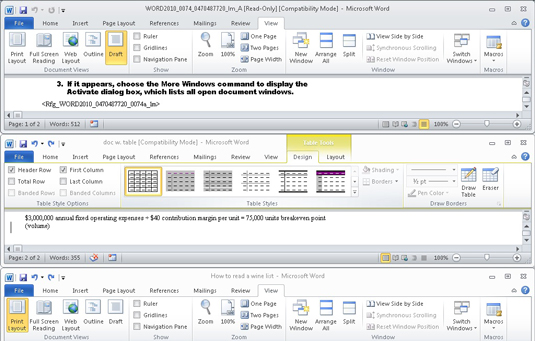
Tā kā programma Word nesakārto minimizētus logus, viens no veidiem, kā atvērt vairākus logus, bet sakārtot tikai divus, ir samazināt logus, kurus nevēlaties sakārtot. Pēc tam noklikšķiniet uz pogas Sakārtot visu.
Lai gan vienlaikus varat skatīt vairāk nekā vienu dokumentu, vienlaikus varat strādāt tikai ar vienu. Dokuments ar izcelto virsrakstjoslu ir “augšpusē”. Noklikšķinot uz loga pogas Maksimizēt, dokuments tiek atjaunots tā parastajā pilnekrāna skatījumā.
Uzziniet, kā efektīvi pārvietoties Word 2007 tabulā, izmantojot īsinājumtaustiņus un peles darbības, lai optimizētu savu darba plūsmu.
Šajā sarakstā ir iekļautas desmit populārākās Excel funkcijas, kas attiecas uz plašu vajadzību klāstu. Uzziniet, kā izmantot <strong>Excel funkcijas</strong> efektīvāk!
Uzziniet, kā pievienot papildu analīzes slāņus jūsu Excel diagrammām, lai uzlabotu vizualizāciju un sniegtu precīzākus datus. Šis raksts apraksta visas nepieciešamās darbības.
Uzziniet, kā iestatīt <strong>rindkopas atkāpi</strong> programmā Word 2013, lai uzlabotu dokumenta noformējumu un lasāmību.
Uzziniet, kā pareizi ievietot slejas programmā Word 2010, lai uzlabotu jūsu dokumentu formātu un struktūru.
Apsveriet iespēju aizsargāt Excel 2007 darblapu, lai izvairītos no neplānotām izmaiņām. Uzziniet, kā aizsargāt un atbloķēt šūnas, lai nodrošinātu datu integritāti.
Programmas Excel 2013 PMT funkcija aprēķina periodisko mūža rentes maksājumu. Šī funkcija ir būtiska hipotekāro kredītu maksājumu plānošanai.
Mācieties, kā veikt t-testus Excel programmā, izmantojot datus un aprakstot trīs t-testu veidus, kas noderēs jūsu datu analīzes procesā.
Uzziniet, kā filtrēt datu sarakstu programmā Excel 2016, lai ērti paslēptu nevēlamus ierakstus un strādātu tikai ar nepieciešamajiem datiem.
Uzziniet, kā vienkārši pievienot datu etiķetes diagrammai programmā Excel 2007. Palīdziet noteikt vērtības, kas tiek rādītas katrā datu punktā, izmantojot dažādas izvietošanas un formatēšanas iespējas.







